內容
基本
介紹
4Easysoft iPhone Unlocker 是一款強大的工具,可擦除螢幕密碼、刪除 Apple ID、螢幕時間。 MDM 和備份加密設定。它支援所有iOS行動裝置和所有iOS系統版本。它提供簡單的操作和易於理解的介面,讓您輕鬆消除 iOS 裝置上的限制。無論您忘記了螢幕密碼、遺失了 Apple ID 密碼,還是想要刪除螢幕時間、MDM 和備份加密設定的限制,4Easysoft iPhone Unlocker for Mac 都可以為您提供協助。
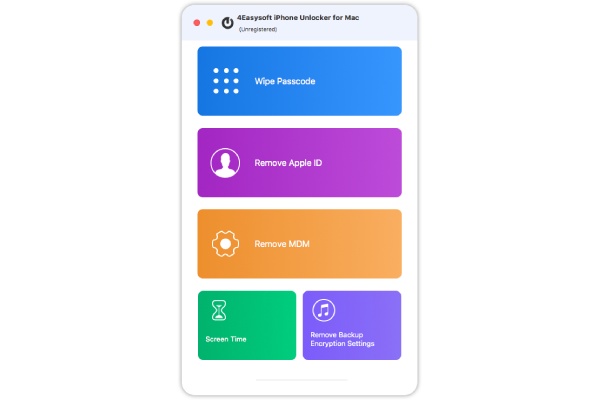
登記
安裝 4Easysoft iPhone Unlocker for Mac 後,您可以註冊以解鎖完整且更強大的功能。當您開啟本軟體時,會彈出提示框提醒您註冊,或您也可以點選 幫助 按鈕,然後點擊 Mac 螢幕頂部的 登記 按鈕。

輸入您購買軟體時使用的電子郵件地址和註冊密碼,然後按一下 登記 按鈕解鎖 4Easosoft iPhone Unlocker for Mac 的完整功能。

更新
定期更新 4Easysoft iPhone Unlocker for Mac 可以提供對新功能的一致存取並修復錯誤和錯誤。點選 4Easysoft iPhone Unlocker Mac 版 按鈕位於左上角,然後按一下 優先 按鈕。

在彈出的視窗中,您應該勾選 退出程式時自動更新 複選框並單擊 好的 按鈕,及時取得新功能。

擦除密碼
如果您忘記了 iOS 螢幕密碼、Touch ID 或 Face ID,4Easysoft 可以幫助您在所有 iOS 行動裝置上擦除它。
筆記: 此功能可以擦除密碼、Touch ID 和 Face ID,同時擦除 iOS 裝置中的所有資料。
步驟1 運行 Mac 版 4Easysoft iPhone Unlocker
啟動 4Easysoft iPhone Unlocker for Mac 並點擊 擦除密碼 按鈕。使用 USB 連接線將您的 iOS 裝置連接到 Mac。然後,點擊 開始 按鈕。

第2步 確認刪除
檢查您的 iOS 裝置的資訊。點選 開始 如果訊息正確,則按鈕繼續。然後,你應該輸入 0000 並點擊 開鎖 按鈕確認密碼刪除。
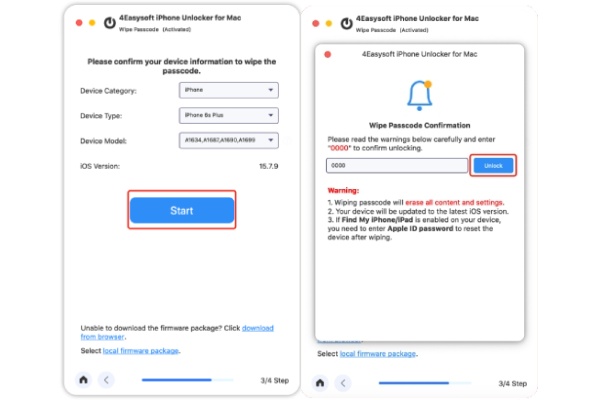
步驟3 開始刪除密碼
4Easysoft iPhone Unlocker for Mac 將刪除您的螢幕密碼。整個過程需要一些時間。您只需離開您的裝置和 Mac 即可等待流程完成。

刪除蘋果ID
如果您忘記了 Apple ID 密碼,可以使用 4Easysoft iPhone Unlocker for Mac 刪除所有 iOS 行動裝置上的 Apple ID。
注意力:
- 刪除 Apple ID 也會刪除您的所有資料。
- 停用「尋找我的 iPhone」功能可以輕鬆幫助解鎖您的裝置。
- 刪除 iCloud ID 後,存取舊的 iCloud 資料仍然需要密碼。
- 啟用雙重認證以使用此程式解鎖 iOS 11.4 及更高版本。
- 抹掉所有內容和設定或恢復 iPhone 功能將再次啟動您的 Apple ID,並需要 iCloud 密碼。
步驟1 運行 Mac 版 4Easysoft iPhone Unlocker
啟動 4Easysoft iPhone Unlocker for Mac 並點擊 刪除蘋果ID 按鈕。使用 USB 線將您的 iOS 行動裝置連接到 Mac。下一個視窗包含一條警告,指出刪除 Apple ID 將刪除您的所有資料。點選 開始 按鈕(如果您決定這樣做)。

第2步 開始刪除 Apple ID
您應該不要打擾您的 Mac 和 iOS 行動裝置。此過程需要一些時間,您只需等待該過程完成即可。

刪除主資料管理
MDM 可能會給您帶來很多麻煩。它限制您自由使用 iOS 裝置。此外,您可能會忘記 MDM 的密碼。 4Easysoft iPhone Unlocker for Mac 可以快速刪除它。
步驟1 運行 Mac 版 4Easysoft iPhone Unlocker
推出適用於 Mac 的 4Easysoft iPhone Unlocker。使用 USB 連接線將您的 iOS 裝置連接到 Mac。然後,點擊 開始 按鈕。

第2步 開始 MDM 刪除
4Easysoft iPhone Unlocker for Mac 開始刪除 MDM。它將在幾秒鐘內完成該過程。之後,您就可以使用您的 iOS 設備,而不受他人管理或控制。

繞過螢幕時間
如果您因螢幕時間功能而煩惱,因為它影響了您的正常或緊急使用,或者您可能忘記了螢幕時間功能的密碼,您可以使用 4Easysoft iPhone Unlocker for Mac 來快速解除此限制。
注意力:
- 刪除螢幕時間限制不會清除您的裝置資料。
- 透過停用「尋找我的 iPhone/iPad」來恢復或刪除螢幕時間密碼。
- 擦除密碼功能和其他功能將無法在未啟動的 iOS 裝置上使用。
步驟1 運行 4Easysoft iPhone 解鎖器
推出適用於 Mac 的 4Easysoft iPhone Unlocker。將您的 iOS 行動裝置連接到 Mac。點選 檢測時間 按鈕。在下一個視窗中,按一下 開始 按鈕。

第2步 關閉“尋找我的”
要成功刪除螢幕時間功能,您應該確保 iOS 裝置上的「尋找我的」功能已關閉。你應該去 設定 並點擊你的名字。點選 尋找我的 按鈕。要關閉「尋找我的」功能,您應該輸入您的 Apple ID 密碼,然後點擊 關 按鈕。

步驟3 開始畫面時間刪除
4Easysoft iPhone Unlocker for Mac 只需幾秒鐘即可刪除 iOS 裝置上的時間螢幕功能。之後,您就可以不受時間限制地使用您的 iOS 裝置。

刪除備份加密
如果您忘記了 iOS 行動裝置上的備份加密密碼,您將無法備份您的 iOS 裝置或還原您的 iOS 裝置。您可以使用 4Easysoft iPhone Unlocker for Mac 來刪除它。
注意力:
- 完成刪除後,iTunes 備份加密密碼將會消失。
- 如果您之前啟用過iTunes對本機備份進行加密,則所有加密備份都不會遺失和變更。
- 您應該先關閉“查找我的 iPhone/iPad”以繼續刪除備份加密。
- 在此過程中請不要開啟 iTunes。
- 您應該先解鎖您的 iOS 裝置並信任電腦可以存取所有資料。
步驟1 運行 Mac 版 4Easysoft iPhone Unlocker
啟動 4Easysoft iPhone Unlocker for Mac 並點擊 刪除備份加密設定 按鈕。透過 USB 將您的 iOS 行動裝置連接到 Mac。然後,點擊 開始 按鈕。

第2步 開始備份加密設定刪除
4Easysoft iPhoen Unlocker for Mac 開始刪除您的備份加密設定。請保持裝置與 Mac 的連線。它會很快完成。

 對於 Windows
對於 Windows 對於蘋果機
對於蘋果機 免費線上解決方案
免費線上解決方案